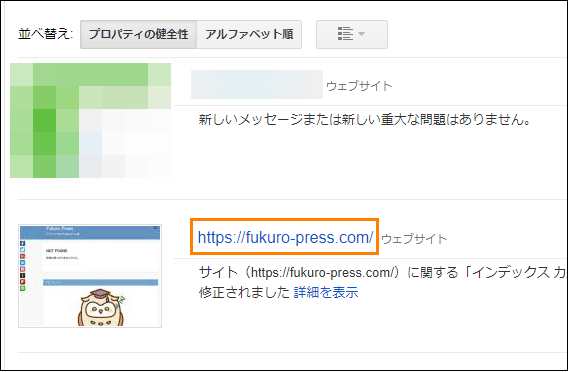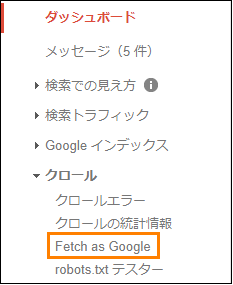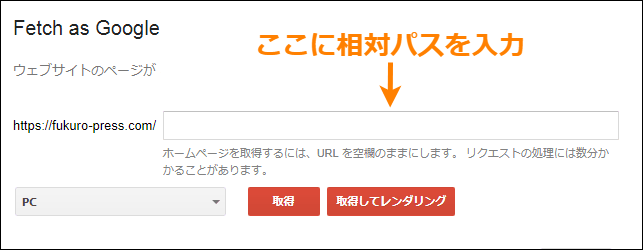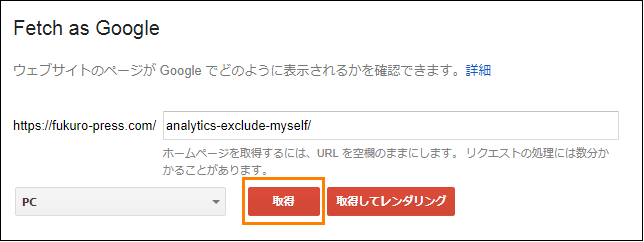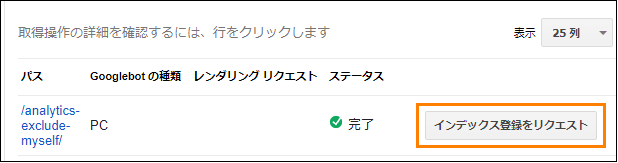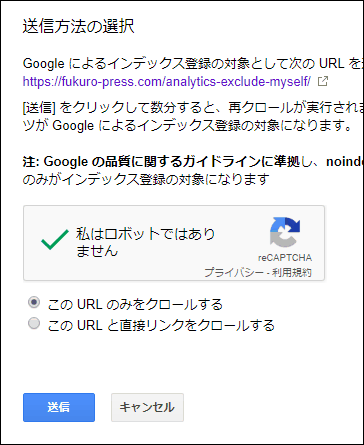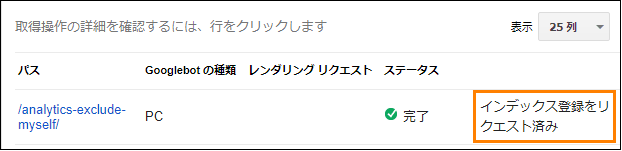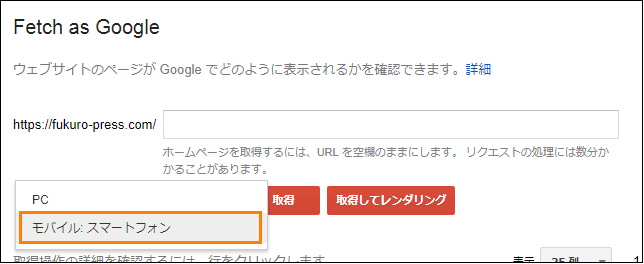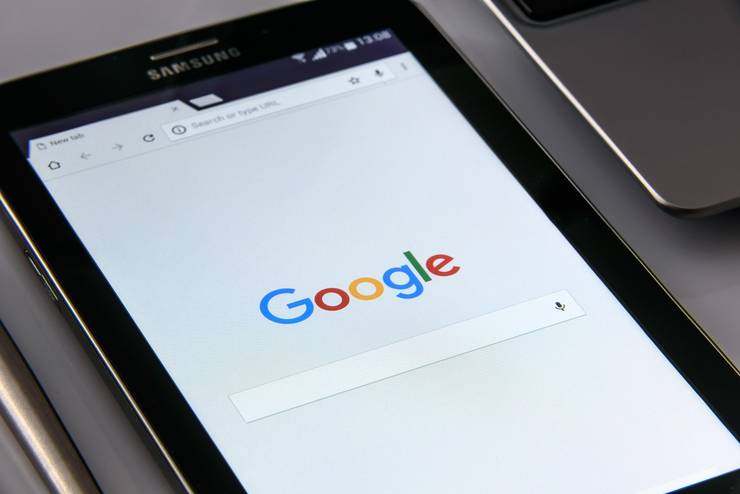
Search Consoleはアクセス解析に便利なのでサイトやブログを運営しているならほとんどの人は使ったことがあるかもしれません。
実はこのツールには「Fetch as Google(フェッチ・アズ・グーグル)」というインデックスをGoogleに要求できる便利な機能もついいます。
もしかしたら使ったことのない人もいるかもしれませんが、インデックス速度を速めるのにとても役立つツールです。
そこでここではその機能を使って公開した記事をGoogleに速くインデックスされやすくようにする方法について紹介します。
Fetch as Googleを使うメリット
「Fetch as Google」は記事を速くインデックスしてもらうための機能
この機能を使うことのメリットは次の2つです。
1.記事をすぐに読んでもらえる
例えばタイムリーな話題や最新の情報を扱っているサイトの場合、
「記事がインデックスされる速さ」は大事なことです。
なぜなら次のような理由があるから
- 他の競合サイトより早くインデックスしてもらえる
タイムリーで検索ボリュームがあるキーワードは競合相手も多いので、インデックス要求すればライバルより早く記事をインデックスしてもらえる
- 多くの読者に見てもらいやすくなる
インデックスが他より早ければ検索上位に載りやすくなるので記事を読んでもらえる確率もアップ
もちろん記事の内容が大事なのでインデックスが速いだけで読んでもらえるとは限りません。
ですが読者に競合サイトよりいち早く情報を届けられるというメリットがあるのです。
2.コピーコンテンツを防げる
インデックス要求する2つめのメリットはパクリ記事(コピーコンテンツ)を防げることです。
記事を公開した場合、検索結果に表示されるまでの過程はこうです
- 記事をネット上に公開する
- クローラーが自分のサイトを巡回する
- 更新情報を検索エンジンに伝える
- 検索エンジンが記事をデータベースに登録数
細かいことを抜きにすると大体こういう流れになってます。
ではインデックスされるのを待っている間に誰かが記事の内容をコピーして公開してしまったらどうなるでしょうか?
そういう場合、Googleはオリジナルとコピーコンテンツの違いが分からなくなります。
さらにコピー先が先に Fetch as Google でインデックス要求してしまったら最悪です。
自分の方が先に記事を公開したのにインデックスされたのが数時間または数日遅れただけで逆にオリジナルの方がパクリと思われてしまうかもしれません。
そうなったら最悪ですよね・・・
それを防ぐためのパクリ対策として Fetch as Google が役に立ちます。ちなみにブログのパクリ対策については次記事でも解説したので良ければそちらもご覧ください。
関連記事 : ブログ記事のパクリを防ぐのに超効果的な4つの対策
つまりFetch as Googleを使うメリットをまとめるとこうです。
- 読者にすぐに記事を読んでもらいやすくなる
- 記事のパクリ(コピーコンテンツ)を防ぐ
読者に最新の記事を届けてパクリを防ぐ・・・これが Fetch as Google のメリットでもあり役割でもあるのです。
Fetch as Googleの使い方
ではFetch as Googleを使ってGoogleにインデックス要求する方法について紹介します。
やり方は簡単で次の通り
まず Search Console を開いて一覧からインデックス要求したいサイト・ブログをクリック
ダッシュボードが開きます。
そうしたら左メニューから「クロール」ー>「Fetch as Google」をクリック
Fetch as Google が開いたら、次画像のようにURL入力欄があるのでインデックスさせたいページの「相対パス」を入力
相対パスとはサイトのルートディレクトリからのページのパスのことです。
例えば次のようなURLがあるとします。
https://fukuro-press.com/analytics-exclude-myself/
このURLの相対パスは次のようにドメイン名(fukuro-press.com)以降の部分のことなので、その部分を入力してください。
analytics-exclude-myself/
このように相対パスを入力し終わったら「取得」ボタンをクリック
すると下の方に取得ページが表示されるので、今度は「インデックス登録をリクエスト」ボタンをクリック
そうすると次画像のように送信ダイアログが表示されるので
- 「私はロボットではありません」にチェック
- 「このURLのみをスクロールする」を選択
という2つの操作をしてから「送信」ボタンを押しましょう。
これで送信したページの状態が「インデックス登録をリクエスト済み」に変わります。
あとは検索エンジンがインデックスをしてくれるまで待ちましょう。
また最初の方でページを取得するときに「PC」を選んでいましたが、次のように「モバイル スマートフォン」を選ぶとスマホなどのモバイル用にもインデックス要求できます。
「PC」だけ取得してもPC向けにしかインデックスされないので、「モバイル スマートフォン」も取得してインデックス要求するのを忘れないようにしましょう。
以上がFetch as Googleを使ってインデックス要求する方法です。
まとめ
記事を早くインデックさせたりパクられたくないなら、Fetch as Googleを活用しましょう。
残念ながらツールなどでインデックス要求を自動化することはできませんが、それほど面倒な手順でもありません。
記事を読者にすぐに読んでもらえたり、コピーコンテンツを防げるならそれだけの手間をかける価値はあると思います。
以上ここではSearch Consoleの一機能「Fetch as Google」を使って公開した記事を速くインデックスされやすくようにする方法について紹介しました。
フク郎
最新記事 by フク郎 (全て見る)
- トレンドブログが資産に?放置でアクセス急増の事例 - 3月 14, 2024